Untuk mempercantik blog dengan susunan
gadget yang sesuai dengan keinginan Sobat, dalam hal ini jumlah kolom
widget, Sobat dapat membuatnya sendiri dan terserah mau meletakkannya
dimana, bisa di bawah posting, di atas posting, di bawah header, di
dalam sidebar, di bagian footer ataupun di lain tempat.
Berikut Cara Membuat dua Buah Elemen Gadget/Widget :
- Login Blogger Sobat.
- Pilih Template > Edit HTML.
- Ceklis / Centang Expand Widget Template.
- Cari kode ]]></b:skin> dengan menekan tombol CTRL+F pada keyboard.
- Letakkan script berikut ini diatas ]]></b:skin> :
#box-main-container {
clear:both;
}
.box-column {
padding:0px 10px 10px 10px;
border:1px dotted $bordercolor;
}
- *Anda dapat mengubah padding ( jarak posisi gadget ) 0px 10px 10px 10px maksudnya adalah Jarak ( Atas, Kanan, Bawah, Kiri ).
*Anda juga dapat merubah border ( garis tepi widget ) dengan warna, caranya hapus $bordercolor dan ganti dengan kode warna yang Anda inginkan. - Kemudian cari kode
- <div id='main-wrapper'>
- <div id='content-wrapper'>
- <div id='header'> atau <div id='header-wrapper'>
- <div id='sidebar-wrapper'>
- <div id='bottom'>
*<div id='main-wrapper'> adalah posisi halaman utama anda. Biasanya dipakai untuk penempatan menu horizontall atau daftar isi sebuah blog.
*<div id='content-wrapper'> adalah posisi postingan.
*<div id='header'> adalah posisi kepala. Biasanya ditempatkan judul blog dan deskripsi blog.
*<div id='sidebar-wrapper'> adalah posisi sidebar blog.
*<div id='bottom'> adalah posisi paling bawah. Atau Footer Blog Anda.
Silakan pilih salah satu, mau menempatkannya dimana. - Jika sudah didapat atau hampir sama dengan kode diatas, letakkan kode HTML di bawah ini
<div id="box-main-container"> <div id="box1" style="float: left; margin: 0; text-align: left; width: 50%;"> <b:section class="box-column" id="col1" preferred="yes" style="float: left;"> </b:section></div> <div id="box2" style="float: right; margin: 0; text-align: left; width: 50%;"> <b:section class="box-column" id="col2" preferred="yes" style="float: right;"> </b:section></div>
<div style="clear: both;"> </div></div>
Silakan Anda letakkan di bagian atas atau dibawah salah satu kode tadi.
*Sebagai contoh saya letakkan dibawah kode <div id='main-wrapper'>
- Jika sudah selesai klik Preview / Pratinjau dulu, baru klik Save Template / Simpan Template.
Creatif By : Unknown | Tempat Berbagi
 Terima Kasih telah membaca artikel Membuat Dua Kolom Widget di Blogspot. Yang ditulis oleh Unknown .Pada hari Rabu, 28 Agustus 2013. Jika anda ingin sebarluaskan artikel ini, mohon sertakan sumber link asli. Kritik dan saran dapat anda sampaikan melalui kotak komentar. Terima kasih
Terima Kasih telah membaca artikel Membuat Dua Kolom Widget di Blogspot. Yang ditulis oleh Unknown .Pada hari Rabu, 28 Agustus 2013. Jika anda ingin sebarluaskan artikel ini, mohon sertakan sumber link asli. Kritik dan saran dapat anda sampaikan melalui kotak komentar. Terima kasih
Artikel Terkait:
Di posting oleh :
, Update pada :
Rabu, Agustus 28, 2013
| ►
1
komentar












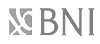



sip gan, bisa jadi keren nih blog ane
BalasHapusawidjaja.blogspot.com
maaf gan, baru bisa ke blog ente sekarang. hehe